.NET Framework 4.8安装失败解决方案 .NET Framework 4.8安装失败怎么办
更新时间:2023-02-21 15:46:33作者:xiaoliu
我们在电脑中运行程序或者游戏时,经常会提示需要安装.NET Framework系统环境,但是近日有用户在安装.NET Framework4.8的时候却失败了,不知道该怎么办,主要是没有添加证书引起的,可以手动添加,本文这就给大家带来.NET Framework 4.8安装失败怎么办。
具体步骤如下:
1、首先我们需要在微软下载一个根证书。2、下载完成后,按下“win+r”打开运行,输入“mmc”回车运行。
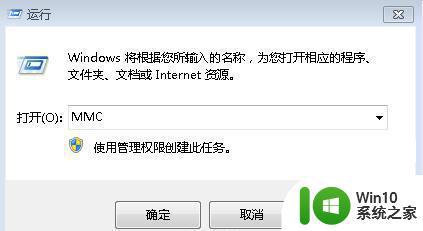
3、接着点击左上角“文件”,选择“添加/删除管理单元”。
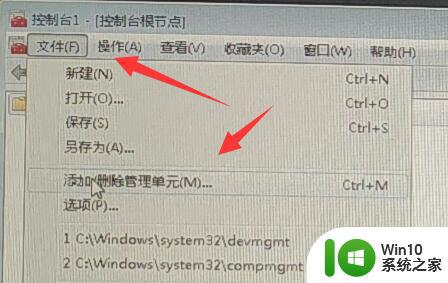
4、然后添加左边的“证书”并选择“计算机账户”。
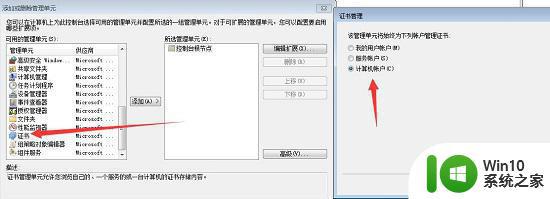
5、随后选择“本地计算机”并添加。
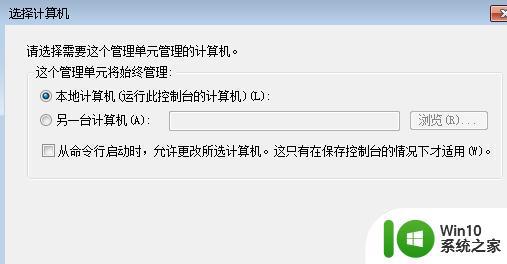
6、随后点击左上角“操作”,选择“导入”。
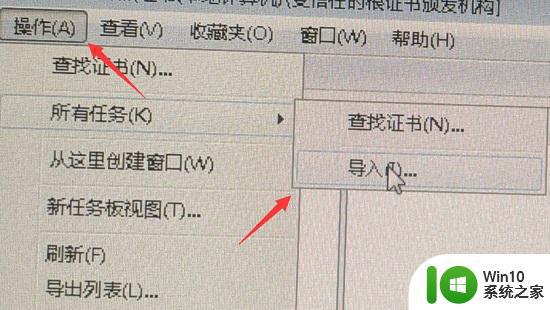
7、进入证书导入界面,点击“浏览”并在文件夹里打开之前的证书。
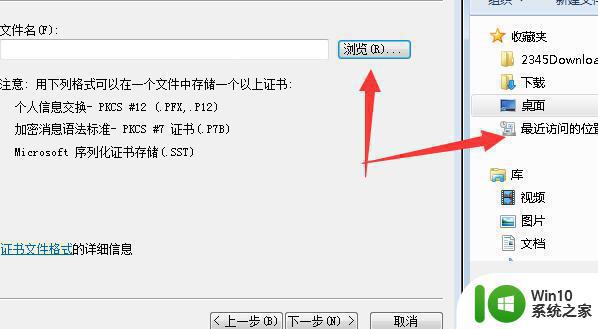
8、最后只要完成证书的导入就可以正常安装.NET Framework 4.8了。
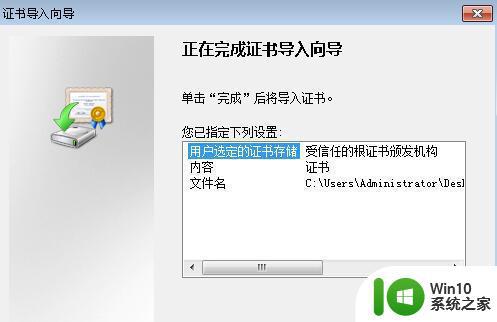
关于.NET Framework 4.8安装失败的详细解决方法就给大家讲述到这里了,有遇到一样情况的话可以学习上面的方法来解决吧。
.NET Framework 4.8安装失败解决方案 .NET Framework 4.8安装失败怎么办相关教程
- win7安装ps出现安装失败怎么办 Photoshop安装失败怎么解决
- cad2008win10安装失败怎么办 CAD2008安装失败的原因及解决方法
- win10系统安装PR失败怎么办 解决win10系统安装PR失败的方法
- windows10 ch341ser驱动安装失败怎么解决 windows10 ch341ser驱动安装失败解决方法
- w10安装flash失败解决方法 w10安装flash提示失败怎么解决
- win7系统安装cad2014失败怎么解决 Windows 7安装CAD2014失败解决方法
- dnf安装失败安装包md5校验失败错误码7001263解决方法 dnf安装包md5校验失败怎么办
- - win7安装失败错误代码0x80070643如何解决 - win7安装失败0x80070643怎么办
- win10无法安装quicktime的解决方案 quicktime安装失败win10怎么办
- win10安装cad2008安装失败处理方法 新版win10 cad2008安装失败怎么办
- win7安装net4.5失败怎么办 win7如何解决安装net4.5失败
- 安装Windows11失败如何解决 windows11 安装失败怎么办
- w8u盘启动盘制作工具使用方法 w8u盘启动盘制作工具下载
- 联想S3040一体机怎么一键u盘装系统win7 联想S3040一体机如何使用一键U盘安装Windows 7系统
- windows10安装程序启动安装程序时出现问题怎么办 Windows10安装程序启动后闪退怎么解决
- 重装win7系统出现bootingwindows如何修复 win7系统重装后出现booting windows无法修复
系统安装教程推荐
- 1 重装win7系统出现bootingwindows如何修复 win7系统重装后出现booting windows无法修复
- 2 win10安装失败.net framework 2.0报错0x800f081f解决方法 Win10安装.NET Framework 2.0遇到0x800f081f错误怎么办
- 3 重装系统后win10蓝牙无法添加设备怎么解决 重装系统后win10蓝牙无法搜索设备怎么解决
- 4 u教授制作u盘启动盘软件使用方法 u盘启动盘制作步骤详解
- 5 台式电脑怎么用u盘装xp系统 台式电脑如何使用U盘安装Windows XP系统
- 6 win7系统u盘未能成功安装设备驱动程序的具体处理办法 Win7系统u盘设备驱动安装失败解决方法
- 7 重装win10后右下角小喇叭出现红叉而且没声音如何解决 重装win10后小喇叭出现红叉无声音怎么办
- 8 win10安装程序正在获取更新要多久?怎么解决 Win10更新程序下载速度慢怎么办
- 9 如何在win7系统重装系统里植入usb3.0驱动程序 win7系统usb3.0驱动程序下载安装方法
- 10 u盘制作启动盘后提示未格式化怎么回事 U盘制作启动盘未格式化解决方法
win10系统推荐
- 1 索尼笔记本ghost win10 32位优化安装版v2023.04
- 2 系统之家ghost win10 32位中文旗舰版下载v2023.04
- 3 雨林木风ghost win10 64位简化游戏版v2023.04
- 4 电脑公司ghost win10 64位安全免激活版v2023.04
- 5 系统之家ghost win10 32位经典装机版下载v2023.04
- 6 宏碁笔记本ghost win10 64位官方免激活版v2023.04
- 7 雨林木风ghost win10 64位镜像快速版v2023.04
- 8 深度技术ghost win10 64位旗舰免激活版v2023.03
- 9 系统之家ghost win10 64位稳定正式版v2023.03
- 10 深度技术ghost win10 64位专业破解版v2023.03